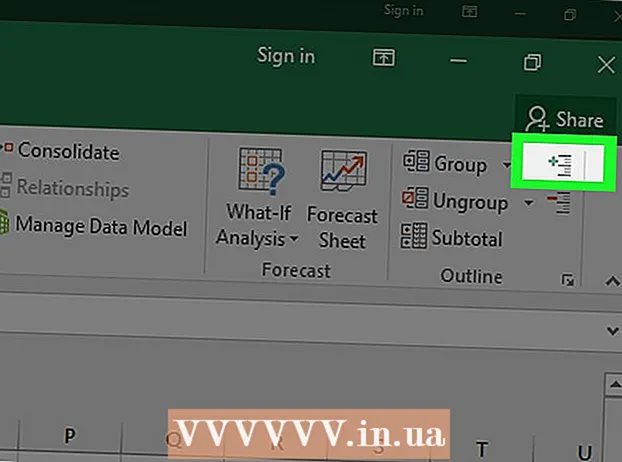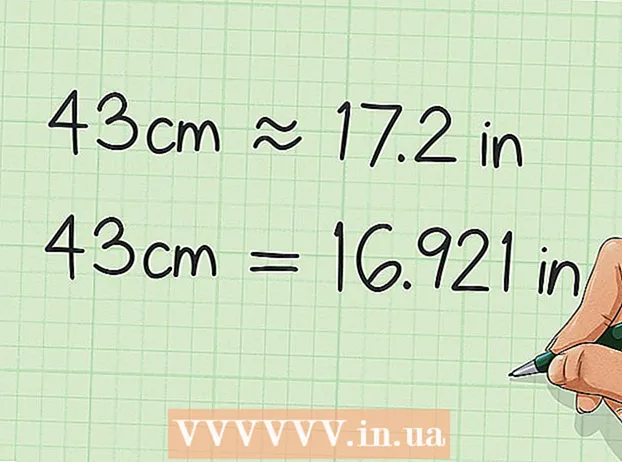מְחַבֵּר:
Ellen Moore
תאריך הבריאה:
19 יָנוּאָר 2021
תאריך עדכון:
2 יולי 2024

תוֹכֶן
Kik הפך לאחרונה לפופולרי מאוד בקרב צעירים, אך הוא פועל רק במכשירים ניידים. למי שרוצה להישאר מחובר עם חברים, אך אין לו טלפון נייד או גישה לאינטרנט אלחוטי, אנו מציעים פתרון פשוט. המשך לקרוא למידע נוסף.
צעדים
שיטה 1 מתוך 2: Bluestacks
 1 הורד את Bluestacks אם אין לך אותו עדיין. עבור לאתר Bluestacks וההורדה תתחיל אוטומטית. תראה דיאלוג המבקש ממך לשמור את הקובץ או לבטל את ההורדה. בחר באפשרות "שמור קובץ" והמתן להשלמת ההורדה, שתארך כ- 1-5 דקות, בהתאם למהירות החיבור שלך.
1 הורד את Bluestacks אם אין לך אותו עדיין. עבור לאתר Bluestacks וההורדה תתחיל אוטומטית. תראה דיאלוג המבקש ממך לשמור את הקובץ או לבטל את ההורדה. בחר באפשרות "שמור קובץ" והמתן להשלמת ההורדה, שתארך כ- 1-5 דקות, בהתאם למהירות החיבור שלך. - לאחר הורדת הקובץ, הפעל את Bluestacks והמתן עד להשלמת ההתקנה. בחר את ההגדרות הנדרשות. ודא שיש לך מספיק מקום לאפליקציה מכיוון שהיא בגודל 323MB.
 2 הורד את Kik ב- Bluestacks אם עדיין לא עשית זאת. הזן "קיק" בתיבת החיפוש בחלק העליון של שולחן העבודה שלך. לחץ על סמל האינסטגרם כדי לפתוח אותו בחנות Google Play. לאחר מכן לחץ על הכפתור הירוק "התקן" והמתן עד להשלמת ההתקנה ולאחר מכן פתח את היישום.
2 הורד את Kik ב- Bluestacks אם עדיין לא עשית זאת. הזן "קיק" בתיבת החיפוש בחלק העליון של שולחן העבודה שלך. לחץ על סמל האינסטגרם כדי לפתוח אותו בחנות Google Play. לאחר מכן לחץ על הכפתור הירוק "התקן" והמתן עד להשלמת ההתקנה ולאחר מכן פתח את היישום.  3 היכנס לחשבונך (או הירשם). כאשר תפעיל את האפליקציה, תמצא את עצמך על מסך בעל שתי אפשרויות: "הרשמה" ו"תחברות ". כדי להיכנס, הזן את אישוריך (דוא"ל / שם משתמש וסיסמה). לחץ על כפתור "התחברות" בתחתית המסך והמתן עד שיופיע דף האישור. תתבקש להזין קפצ'ה או לפתור חידה עם סדרת תמונות. תתבקש ללחוץ על תמונה המכילה אובייקט ספציפי (כדי לבדוק שאינך רובוט). להרשמה יש להזין את המידע הדרוש (שם משתמש, כתובת דוא"ל, סיסמא, שם וכו ') וללחוץ על כפתור "הרשמה" בתחתית המסך. בצע את מבחן האימות כדי להיכנס לחשבון שלך.
3 היכנס לחשבונך (או הירשם). כאשר תפעיל את האפליקציה, תמצא את עצמך על מסך בעל שתי אפשרויות: "הרשמה" ו"תחברות ". כדי להיכנס, הזן את אישוריך (דוא"ל / שם משתמש וסיסמה). לחץ על כפתור "התחברות" בתחתית המסך והמתן עד שיופיע דף האישור. תתבקש להזין קפצ'ה או לפתור חידה עם סדרת תמונות. תתבקש ללחוץ על תמונה המכילה אובייקט ספציפי (כדי לבדוק שאינך רובוט). להרשמה יש להזין את המידע הדרוש (שם משתמש, כתובת דוא"ל, סיסמא, שם וכו ') וללחוץ על כפתור "הרשמה" בתחתית המסך. בצע את מבחן האימות כדי להיכנס לחשבון שלך.  4 התחל להשתמש ב- Kik. שלח דוא"ל לחברים שלך, השתמש בפונקציות מקוונות וכן הלאה. בנוסף לצ'אט עם חברים, האפליקציה כוללת תכונות כגון חיפוש תמונות, סרטונים וגיפים, משקפי Kik, חנות Emoticon ועוד. במהלך ההתכתבות אתה יכול לשלוח סמלי הבעה, תמונות, סרטונים, מדבקות, ממים ועוד. אם תרצה, תוכל לשנות את שם הפרופיל ואת הדמות שלך. במקום מסך מגע משתמשים בעכבר, אך אחרת הכל בדיוק אותו דבר כמו בטלפון.
4 התחל להשתמש ב- Kik. שלח דוא"ל לחברים שלך, השתמש בפונקציות מקוונות וכן הלאה. בנוסף לצ'אט עם חברים, האפליקציה כוללת תכונות כגון חיפוש תמונות, סרטונים וגיפים, משקפי Kik, חנות Emoticon ועוד. במהלך ההתכתבות אתה יכול לשלוח סמלי הבעה, תמונות, סרטונים, מדבקות, ממים ועוד. אם תרצה, תוכל לשנות את שם הפרופיל ואת הדמות שלך. במקום מסך מגע משתמשים בעכבר, אך אחרת הכל בדיוק אותו דבר כמו בטלפון.
שיטה 2 מתוך 2: אנדרואיד
 1 הורד והתקן את Andyroid אם עדיין אין לך אותו. עבור לאתר Andyroid ולחץ על כפתור ההורדה הירוק בתחתית המסך. לאחר מכן תתחיל הטעינה האוטומטית של האמולטור, שגרסתו תתאים למערכת המחשב שלך. המתן להשלמת ההורדה ולאחר מכן פתח את הקובץ כדי להתחיל בהתקנה. בצע את ההנחיות עד שתסיים את תהליך ההתקנה.
1 הורד והתקן את Andyroid אם עדיין אין לך אותו. עבור לאתר Andyroid ולחץ על כפתור ההורדה הירוק בתחתית המסך. לאחר מכן תתחיל הטעינה האוטומטית של האמולטור, שגרסתו תתאים למערכת המחשב שלך. המתן להשלמת ההורדה ולאחר מכן פתח את הקובץ כדי להתחיל בהתקנה. בצע את ההנחיות עד שתסיים את תהליך ההתקנה. - ל- Andyroid יש את דרישות המערכת הבאות: מערכת הפעלה Windows 7 או 8, או x64, הגרסה העדכנית ביותר של Mac OS (אחרת התוכנית עשויה להיות באגית), לפחות 3 GB של זיכרון RAM (לעבודה ללא הקפאה) ויותר מ -20 GB של דיסק קשיח פנוי. מֶרחָב. היישום יכול לפעול במערכת ההפעלה Mac OS X ישנה יותר, אך הוא יקרוס הרבה יותר לעתים קרובות. בנוסף, עליך להיות בעל אחד מכרטיסי המסך המודרניים עם מנהלי התקנים מעודכנים ותאימות OpenGL ES 2.0. רוב כרטיסי המסך נכנסים לקטגוריה זו, כך שאם יש לך מחשב חדש יחסית, אין לך מה לדאוג.
 2 פתח את חנות Google Play והורד את Kik. סמל חנות Play נמצא בתחתית המסך. לחץ עליו פעמיים.כדי שתוכל להוריד את האפליקציה בהצלחה ו- Google תוכל לסנכרן את חשבונך האישי עם Andyroid, תתבקש להיכנס לחשבון Google Play שלך. אם Kik כבר מותקן בחשבונך, הוא יכול לסנכרן את כל היישומים באופן אוטומטי ואינך צריך להוריד אותו ידנית. אם Kik Messenger לא הותקן אוטומטית, לחץ על סמל החיפוש של חנות Google Play והזן "Kik" או "Kik Messenger". מצא את היישום ברשימת התוצאות ולחץ על כפתור "התקן". המתן עד לסיום ההתקנה ולאחר מכן פתח את האפליקציה.
2 פתח את חנות Google Play והורד את Kik. סמל חנות Play נמצא בתחתית המסך. לחץ עליו פעמיים.כדי שתוכל להוריד את האפליקציה בהצלחה ו- Google תוכל לסנכרן את חשבונך האישי עם Andyroid, תתבקש להיכנס לחשבון Google Play שלך. אם Kik כבר מותקן בחשבונך, הוא יכול לסנכרן את כל היישומים באופן אוטומטי ואינך צריך להוריד אותו ידנית. אם Kik Messenger לא הותקן אוטומטית, לחץ על סמל החיפוש של חנות Google Play והזן "Kik" או "Kik Messenger". מצא את היישום ברשימת התוצאות ולחץ על כפתור "התקן". המתן עד לסיום ההתקנה ולאחר מכן פתח את האפליקציה.  3 היכנס לחשבונך (או הירשם). כאשר תפעיל את האפליקציה, תמצא את עצמך על מסך בעל שתי אפשרויות: "הרשמה" ו"תחברות ". כדי להיכנס, הזן את אישוריך (דוא"ל / שם משתמש וסיסמה). לחץ על כפתור "התחברות" בתחתית המסך והמתן עד שיופיע דף האישור. תתבקש להזין קפצ'ה או לפתור חידה עם סדרת תמונות. תתבקש להרכיב תמונה, ששמה יינתן לך, מפאזלים (כדי לבדוק שאתה לא רובוט). להרשמה יש להזין את המידע הדרוש (שם משתמש, כתובת דוא"ל, סיסמא, שם וכו ') וללחוץ על כפתור "הרשמה" בתחתית המסך. בצע את מבחן האימות כדי להיכנס לחשבון שלך.
3 היכנס לחשבונך (או הירשם). כאשר תפעיל את האפליקציה, תמצא את עצמך על מסך בעל שתי אפשרויות: "הרשמה" ו"תחברות ". כדי להיכנס, הזן את אישוריך (דוא"ל / שם משתמש וסיסמה). לחץ על כפתור "התחברות" בתחתית המסך והמתן עד שיופיע דף האישור. תתבקש להזין קפצ'ה או לפתור חידה עם סדרת תמונות. תתבקש להרכיב תמונה, ששמה יינתן לך, מפאזלים (כדי לבדוק שאתה לא רובוט). להרשמה יש להזין את המידע הדרוש (שם משתמש, כתובת דוא"ל, סיסמא, שם וכו ') וללחוץ על כפתור "הרשמה" בתחתית המסך. בצע את מבחן האימות כדי להיכנס לחשבון שלך.  4 התחל להשתמש ב- Kik. שלח דוא"ל לחברים שלך, השתמש בפונקציות מקוונות וכן הלאה. בנוסף לצ'אט עם חברים, האפליקציה כוללת תכונות כגון חיפוש תמונות, סרטונים וגיפים, משקפי Kik, חנות Emoticon ועוד. במהלך ההתכתבות אתה יכול לשלוח סמלי הבעה, תמונות, סרטונים, מדבקות, ממים ועוד. אם תרצה, תוכל לשנות את שם הפרופיל ואת הדמות שלך. במקום מסך מגע משתמשים בעכבר, אך אחרת הכל בדיוק אותו דבר כמו בטלפון.
4 התחל להשתמש ב- Kik. שלח דוא"ל לחברים שלך, השתמש בפונקציות מקוונות וכן הלאה. בנוסף לצ'אט עם חברים, האפליקציה כוללת תכונות כגון חיפוש תמונות, סרטונים וגיפים, משקפי Kik, חנות Emoticon ועוד. במהלך ההתכתבות אתה יכול לשלוח סמלי הבעה, תמונות, סרטונים, מדבקות, ממים ועוד. אם תרצה, תוכל לשנות את שם הפרופיל ואת הדמות שלך. במקום מסך מגע משתמשים בעכבר, אך אחרת הכל בדיוק אותו דבר כמו בטלפון.
טיפים
- קיק מאפשר לך להיכנס ממכשיר אחד בכל פעם, כך שכאשר תיכנס לאחד מהאמולטורים, תצא אוטומטית מהמכשיר הקודם.
- סגירת Manymo תוציא אותך מהקיק. במילים אחרות, אם תפעיל אותו או אמולטור אחר, יהיה עליך להיכנס שוב. אם הייתה לך התכתבות חשובה ואתה צריך לשמור חלק ממנה, צלם צילום מסך של הצ'אט לפני היציאה, מכיוון שהיסטוריית הצ'אט תימחק לאחר היציאה.